Reklaam
Kas peate Linuxis lugema PDF-faili, kuid ei tea, kuidas? Noh, see pole tänapäeval probleem mitte nii palju. Veel 2008. aastal kontrollis PDF-faile Adobe, kellel oli suur osa omandivormingust ja mis oli selle jaoks välja töötanud. Õnneks otsustas tarkvarafirma muuta PDF (kaasaskantava dokumendivormingu lühend) avatud standardiks.
See on üks paljudest põhjustest, miks on PDF-i vaataja või lugeja leidmine Linuxis nüüd nii lihtne. Tegelikult on neid ümberringi nii palju, et oled valiku pärast rikutud. Mõned on muidugi paremad kui teised, kuid milliseid neist peaksite kasutama?
1. Adobe Reader 9
Kui olete Windowsi või macOS-i aktiveerinud, on suur tõenäosus, et olete Adobe Readeriga juba tuttav. Kuigi Adobe Flash on määratud loobuma Adobe tapab lõpuks Flash... aastal 2020Adobe teatas, et tapab Flashi. See on see, Flash väljub hüppeliselt. Ei mingeid tagasilööke ega mingeid viimase hetke noomitusi, läinud, kuid unustatud pole. Loe rohkem tundub tõenäoline, et Adobe Reader marsib edasi.

Kuid kas see on Linuxi jaoks saadaval?
Noh, jah, on küll. See ei olnud alati nii, kuid viimastel aastatel on Adobe uuendanud oma jõupingutusi, et luua täielikult platvormideülene PDF-i lugemiskogemus. Kahjuks ei leia te seda tõenäoliselt oma distro tarkvarakeskusest. Selle asemel nõuab see käsitsi installimist.
Alustage terminali avamisega ja järgmiste eelduste installimisega:
sudo apt-get install gtk2-mootorid-murrine: i386 libcanberra-gtk-moodul: i386 libatk-adapter: i386 libgail-ühine: i386Järgmisena lisage uus hoidla (eemaldame selle hiljem) ja värskendage seda.
sudo add-apt-repository "deb http://archive.canonical.com/ täpne partner "sudo apt-get updateSeejärel saate installida Adobe Reader
sudo apt-get install adobereader-enuKui installimine on lõppenud, tuleks teie Linuxi arvutisse installida Adobe Readeri uusim versioon! Ärge unustage ainult hoidlat desinstallida.
sudo add-apt-repository -r "deb http://archive.canonical.com/ täpne partner "sudo apt-get updateTõenäoliselt teate Adobe Readerist kõike. Lühidalt öeldes on see tööstuse standardne PDF-i vaataja ning sellega kaasneb allkirjade tugi ja dokumentidest teksti kopeerimine.
Mitme jaotusega tarnimisel leitakse Evince GNOME töölauakeskkonnas peamiselt vaikimisi PDF-i vaatajana.

Leiate selle enamikust hoidlatest ja Evince'i saab Linuxi installida koos
sudo apt install evinceKerge ja hõlpsalt liikuv PDF-lugeja, Evince laadib dokumendid ka väga kiiresti. Kahjuks võib graafiliste raskete PDF-failide laadimine veidi aega võtta - seda tasub meeles pidada, kui plaanite lugeda mõnda e-ajakirja või koomiksit.
Lehti saab järjehoidjatesse lisada ja dokumentide koopiaid salvestada. Lisaks suumimisele on see Evince võimete ulatus.
Samal ajal on Okular KDE Plasma töölauakeskkonna vaikimisi kasutatav PDF-i vaataja. Sellisena võib seda leida KDE-d kasutavates Linuxi opsüsteemides, näiteks Kubuntu. Okular on funktsioonipaketiga rohkem kui Evince ja lisaks PDF-idele saab hõlpsasti hakkama ka failitüüpidega nagu Postscript, DjVu, CHM, XPS, ePub, TIFF, ComicBook, FictionBook ja mitmete teistega.

Okulari saab käsureale lihtsalt installida
sudo apt install okularKui olete Okulari installinud, saate selle sisu teksti eksportida, järjehoidjaid lisada ja märkusi lisada. Kokkuvõttes on see pädev ja avatud lähtekoodiga alternatiiv Adobe Readerile. Kui Okular on teie Linuxi süsteemi juba installitud, pole teil vaja muud!
Võib-olla Linuxis kõige tuntum mitte-Adobe PDF-lugeja Foxit Reader on Adobe Readeri platvormidevaheline alternatiiv. Nagu arvata võiks, saab Foxit Readeriga teha koopiaid ning see pakub ka põhjalikku ülevaatuse / kommenteerimise süsteemi.
Nii kasulik kui Foxit Reader on, on sellel pisut keeruline paigaldus. Selle arvutisse saamiseks võite alla laadida tasuta lugeja veebisaidilt või teha selle täielikult käsurida, mis on kiirem.

Käivitage järgmised käsud ükshaaval.
wget http://cdn01.foxitsoftware.com/pub/foxit/reader/desktop/linux/2.x/2.1/en_us/FoxitReader2.1.0805_Server_x64_enu_Setup.run.tar.gz tar xzvf FoxitReader * .tar.gz sudo chmod a + x FoxitReader * .run ./FoxitReader.*.runSee käivitab installija. Järgige viisardit lõpuni ja käivitage siis PDF-failide kuvamise alustamiseks FoxitReader.
Samuti on olemas 64-bitine versioon, mille saate alla laadida, muutes vidina juhises olevat linki:
wget http://cdn01.foxitsoftware.com/pub/foxit/reader/desktop/linux/2.x/2.1/en_us/FoxitReader2.1.0805_Server_x86_enu_Setup.run.tar.gzVeenduge, et teate, kas teie süsteem on 32- või 64-bitine, nii et valite õige valiku!
Kui kasutate MATE töölauakeskkonda, peaksite Atril Document Reader'iga juba tuttav olema. See on Evince kahvel ja on saadaval MATE keskkonna eelinstalleeritud komponendina. Atril on kerge ja sellel on kompaktne valik funktsioone.

Koos vasakpoolses veerus asuva pisipiltide brauseriga toetab Atril Document Reader lehtede järjehoidjaid ja kui soovite kasutajaliidest näpistada, on seal tööriistariba redigeerimise funktsioon.
Installimine, kui te ei kasuta MATE töölauda, on lihtne. Terminali käitusel:
sudo apt install atrilMõni hetk hiljem on PDF-i lugeja alla laaditud ja installitud. Nagu kõigi nende tööriistade puhul, leiate ka teie Linuxi töölaua Office'i menüüst Atril Document Reader.
6 & 7. Ärge unustage oma brauserit!
PDF-faili kuvamiseks on veel üks viis: oma veebibrauseris. Kui peate vaid vaatama dokumente ja muid PDF-faile, pole tõenäoliselt vaja vaatajarakendusega vaeva näha. Laadige lihtsalt alla PDF-fail ja avage see oma brauseris. Nii Mozilla Firefox (pildil) kui ka Google Chrome toetavad PDF-failide vaatamist.
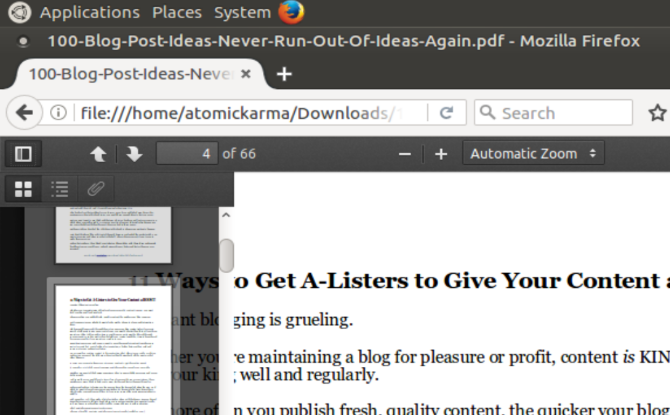
Saate brauseri abil vaadata isegi arvutisse alla laaditud faile. Otsige üles fail, paremklõpsake ja valige Avage valikuga> Valige rakendus. Valige brauser, mida soovite kasutada, ja oodake faili avanemist.
Kui hästi see töötab, sõltub PDF-dokumendi keerukusest ja avatud vahekaartide arv. Kui teil on probleeme stabiilsusega, proovige ühte ülaltoodud pühendatud PDF-i lugejatest.
Nüüd on Linuxis PDF-failide lugemiseks nii palju võimalusi. Milline on teie lemmik? Rääkige meile, mida kasutate oma PDF-dokumentide lugemiseks allpool olevas kommentaaride lahtris.
Christian Cawley on turbe, Linuxi, meisterdamise, programmeerimise ja tehniliste selgituste turbetoimetaja asetäitja. Samuti toodab ta The Really Useful Podcast ning tal on laialdased kogemused töölaua- ja tarkvara tugiteenuste alal. Ajakirja Linux Format kaastöötaja Christian on Raspberry Pi looja, Lego väljavalitu ja retro mängude fänn.
